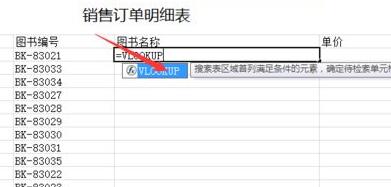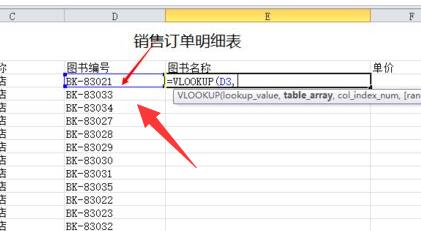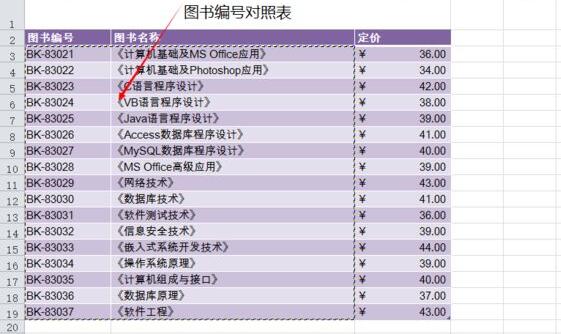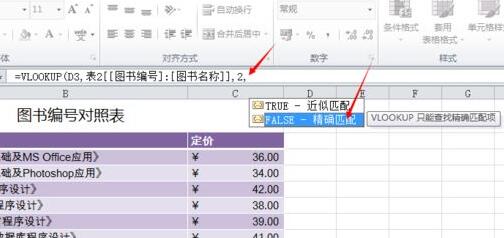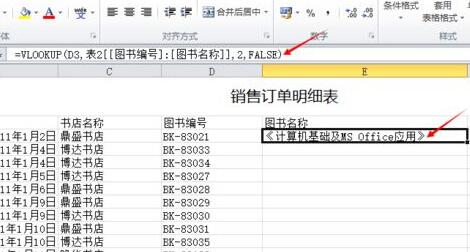在管理图书馆的时候,如果我们能够掌握函数填充图书名称就能大大提高工作效率,但是有的朋友不知道vlookup函数完成图书名称自动填充怎么操作,下面小编就通过实际演示的方法来指导一下,一起来学习吧。
vlookup函数完成图书名称自动填充
第一步,在需要填充的位置输入“=vlookup()”
第二步,选中你依据的查找项目,这里我们选择“图书编号”
第三步,进入编号对照表格,框选需要查找的区域,这里我们选择图书编号和图书名称这两栏。
第四步,查看需要填充的内容列数,这里是2就输入2。
第五步,选择匹配规则,如果要完整的内容就使用精确匹配,不需要就近似匹配。
第六步,按下键盘回车,就可以查找到内容了。
第七步,按住右下角,拖动列表就可以自动填充所有的图书名称了。
你可能还想看:老是出错#n/a | 使用方法及实例
其实不仅是图书名称,很多的其他数据查找导出也可以使用这种方法。

 时间 2023-06-09 16:04:06
时间 2023-06-09 16:04:06 作者 admin
作者 admin 来源
来源 

 立即下载
立即下载